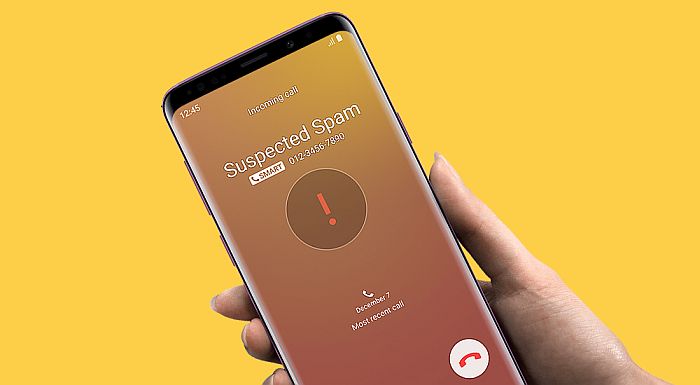
Som Samsung-brukere eller Android-brukere blokkerte vi vanligvis noen tilfeldige anrop på enhetene våre. Det er mange grunner til at vi gjør det, og på et tidspunkt har vi en tendens til å sjekke for å se hvem som er på blokkeringslisten vår. Vel, i dette innlegget vil vi vise deg hvordan du kan se listen over tall på din Samsung blokkeringsliste.
Bortsett fra det, vil vi også lære deg den enkle og enkle metoden du kan bruke til blokkere og blokkering tall på din Samsung-telefoner. Disse metodene her fungerer på alle Samsung-telefoner som inkluderer Samsung S-serien som f.eks S21, S22og S23, og A-serien som Samsung A34, A54og A14, F-serien som f.eks F14, F23, og til og med på M-serien som f.eks M54, M24, M14Osv
Slik blokkerer du numre på Samsung-telefoner
Å blokkere numre på din Samsung-telefon betyr at du vil hindre visse typer mennesker i å nå deg. For å gjøre dette, følg trinnene nedenfor.
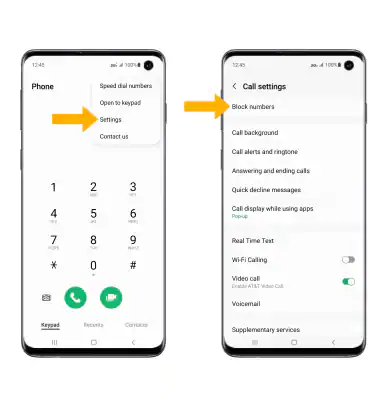
På Samsung-telefonappen,
Trinn 1: Gå til Kontakter og velg deretter kontakten du ønsker å blokkere.
Trinn 2: Nå klikker du på Mer alternativer, og trykk deretter på Blokker Kontakt.
Du bør merke deg at selv etter å ha blokkert nummeret vil de fortsatt vises på kontaktlisten din. Hvis du ikke lenger vil at nummeret skal vises igjen, må du slette det.
Slik sletter du nummer fra Samsung-kontakt
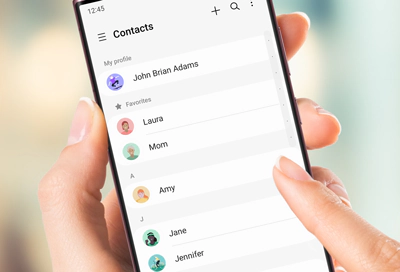
Trinn 1: Åpne telefonkontaktappen.
Trinn 2: Velg kontakten og trykk på Mer > Trykk Delete.
Trinn 3: For å slette flere kontakter, trykk og hold kontakten og trykk deretter på de andre kontaktene. Trykk på Delete. Delete.
Trinn 4: For å slette alle kontakter, trykk øverst til høyre og velg Mer, og trykk Delete og Delete.
Etter å ha slettet en kontakt, vil de ikke lenger vises på kontaktlisten din. Hvis du vil ha kontakten igjen, må du lagre den tilbake.
Slik blokkerer du nummer ikke på Samsung-kontakter
Sperrenummeret som ikke er på din Samsun-kontakttelefon er også ganske enkelt. Selv om det er tredjepartsapper som lar deg gjøre dette, for eksempel True Caller og mer. Samsung har imidlertid en Smart Call-funksjon som lar deg blokkere ukjente numre eller numre som ikke er på kontaktlisten din.
Med dette alternativet aktivert på enheten din trenger du ikke å bry deg om spam-anrop eller andre uønskede anrop igjen. Det triste er at denne Smart Call-funksjonen ikke er tilgjengelig på alle operatører og Samsung-programvareversjoner.
Følg trinnene nedenfor for å blokkere numre, ikke på kontaktlisten din.
Trinn 1: Åpne telefonappen og trykk Flere valg og velg deretter innstillinger.
Trinn 2: Pek Anrops-ID og spambeskyttelse, og vipp bryteren for å vri den On.
Trinn 3: Nå når telefonen ringer, vil alternativene for blokkering av nummer og rapportnummer vises nederst på enhetens skjerm. Du kan nå trykke på ett av disse alternativene hvis du ikke ønsker å motta anrop fra nummeret.
Trinn 4: For å legge den til blokkeringslisten, trykk på Blokknummer alternativet.
Trinn 5: For å rapportere nummeret som svindel, svindel, spam eller telefonselger, trykk Rapportnummer. Når du rapporterer nummeret kan du inkludere kommentaren din også, og deretter klikker du på Rapportere.
Hvordan fikse Smart Call Viser i feilmeldinger eller ikke fungerer
Hvis du støter på problemer eller feilmeldinger mens du bruker Smart Call-funksjonen, bør du se etter programvareoppdatering ved å gå til innstillinger, trykk Programvareoppdatering, og trykk deretter på Last ned og installer. Du kan også tømme enhetens hurtigbuffer og data. Du kan lære hvordan du gjør det her på Samsung-telefonene dine.
Slik blokkerer du nummer når du ringer
Når et nummer ringer og du ikke vil svare på anropet eller kutte nummeret. Det beste du kan gjøre på det tidspunktet er å stille telefonen ved å trykke på strømknappen eller volumknappen. Nå når samtalen avsluttes, kan du gå videre og blokkere nummeret ved å bruke informasjonen ovenfor.
Hva skjer når du blokkerer et nummer på Samsung
Når du blokkerer et nummer på Samsung-telefonen din, vil du ikke lenger motta anrop, meldinger eller talepost fra den som ringer. Du kan imidlertid alltid oppheve blokkeringen av nummeret hvis du vil begynne å motta anrop og meldinger igjen fra den som ringer. Bare følg metodene og trinnene nedenfor for å oppheve blokkeringen av nummeret.
Slik fjerner du blokkering av numre på Samsung Galaxy-telefoner
For å oppheve blokkeringen av et nummer eller fjerne en innringer fra blokkeringslisten på Samsung-telefonene dine, følg trinnene nedenfor.
Trinn 1: Åpne Kontakt App og trykk på Kontakter.
Trinn 2: Deretter ser du etter kontakten du vil oppheve blokkeringen.
Trinn 3: Trykk på Mer alternativet og trykk deretter på Opphev blokkering av kontakt.
OR
Trinn 1: Åpne Telefon App > Mer > innstillinger.
Trinn 2: Pek Blokker tall, og trykk deretter på Delete ikonet for å fjerne telefonnummeret fra blokkeringslisten.
Slik ser du blokknumre på Samsung Galaxy-telefoner
Følg trinnene nedenfor for å se listen over numre du har blokkert på enheten din.
Trinn 1: Åpne Telefon App på enheten.
Trinn 2: Trykk på Mer og deretter innstillinger.
Trinn 3: Plukke ut Blokknummer.
Trinn 4: Her vil du se listen over numre du har blokkert på Samsung-telefonene dine. For å oppheve blokkeringen av nummeret, trykk bare på slettealternativet og det er gjort.
Slik finner du blokkerte numre ved hjelp av Samsung Messaging Apps
Å se eller se blokkerte numre på Samsung meldingsapper er veldig enkelt og enkelt.
Trinn 1: Åpne Samsung Messages-appen.
Trinn 2: Trykk på Mer alternativer og velg Stille.
Trinn 3: Pek Blokker tall og spam.
Trinn 4: Nå kan du velge enten Blokker numre eller Blokkerte meldinger.
Trinn 5: Alle du velger vil vise deg listen over blokknumre eller meldinger på Samsung Galaxy-telefonene dine.
Se blokkerte numre på tredjeparts oppringerapper
Det er mange lister over tredjepartsapper som du kan bruke til å se blokknumre på Samsung-telefonene dine. Vi har True Caller-appene som er tilgjengelige på Google Play Store. Du kan laste ned appen på enheten din, og du kan bruke den til å blokkere, fjerne blokkering og se listen over blokkeringsnumre på telefonene dine.
Slik deaktiverer du spambeskyttelse på en Samsung Galaxy-telefon
Du kan slå av eller deaktivere spambeskyttelse på din Samsung-telefon på to måter. Den første er ved bruk av Samsung Smart Call-funksjonen og den andre er ved bruk av din Telefon App. Vel, la oss vise deg hvordan eller hvor du finner spambeskyttelse på din Samsung-telefon.
Spambeskyttelse via Smart Call
Trinn 1: Gå tilTelefon app, trykk Flere valg.
Trinn 2: Neste trykk Innstillinger.
Trinn 3: Trykk nå Anrops-ID og spambeskyttelse, og trykk deretter på bryter for å snu den Av or On.
Spambeskyttelse på telefonappen
Trinn 1: Åpne på enheten din Telefon App.
Trinn 2: Pek Mer alternativer > innstillinger > Spam og anropsskjerm.
Trinn 3: Her kan du snu Se oppringer- og spam-ID på eller av.
Også for å blokkere spam-anrop ved å bruke dette alternativet, kan du slå på "Filtrer spam-anrop. På denne måten vil du ikke få tapte anrop eller talepostvarsler, men filtrerte anrop er i anropsloggen din.
Slik ser du tapte anrop fra blokkerte numre
Blokkering av et nummer betyr at du ikke vil fortsette å motta anrop som inkluderer tapte anrop fra den som ringer. Så den eneste måten å se tapte anrop fra et blokknummer på er å oppheve blokkeringen. En annen måte å se tapte anrop fra et blokkert nummer på er ved å bruke en tredjeparts app som f.eks Ekte innringer.
Etter at du har lastet ned appen på enheten din, kan du bruke den til å blokkere nummeret, og når som helst nummeret som ble ringt, vil det vise deg tapte anrop med bildetekst blokkert.
Ofte Stilte Spørsmål
Kan jeg blokkere et retningsnummer fra å ringe Android-telefonen min?
Ja det kan du. Men dette avhenger bare av transportøren du bruker. For eksempel lar verizon deg legge til opptil 5 nabolagsfiltre hvis du abonnerer på Call Filter Free, og dette lar deg legge til et retningsnummerfilter for å blokkere alle anrop fra et bestemt retningsnummer på Android-telefonen din.
Hvordan legger jeg til nye numre på blokkeringslisten min?
For å legge til et nytt nummer til blokkeringslisten din, gå enkelt til Innstillinger App > innstillinger > Telefon > Blokkerte kontakter > Legg til ny. Her kan du legge til så mange nummer du vil på blokkeringslisten din.
Kan jeg fjerne et telefonnummer fra blokkeringslisten?
Ja. Du kan slette et telefonnummer fra blokkeringslisten din, og det er ganske enkelt å gjøre det. Bare følg metoden som er oppført i denne artikkelen, og du er i gang.






Legg igjen en kommentar